如何在细胞的Excel范围的交集发生的中和值
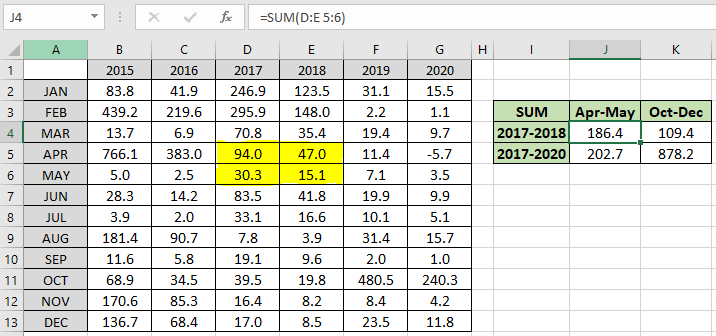
|在本文中,我们将学习如何求和范围Excel的交点处出现的单元格的值
| ===方案:
使用长数据集时。有时我们需要找到在给定行和列的交点处出现的像元总和。例如,找到给定年份的两个月的销售总额。我们可以在SUM公式中指示行和列以获取结果。
让我们了解如何使用SUM函数获取交集和。
公式
我们可以将SUM函数用于不同的用法。在这里,我们使用SUM函数将给定的COLUMNS和ROWS相加。
示例:
所有这些可能会使您难以理解。让我们通过一个示例来了解如何使用该函数。在这里,我们有给定月份的6年销售数据。现在我们希望获得2017-2018年4-5月的总和。
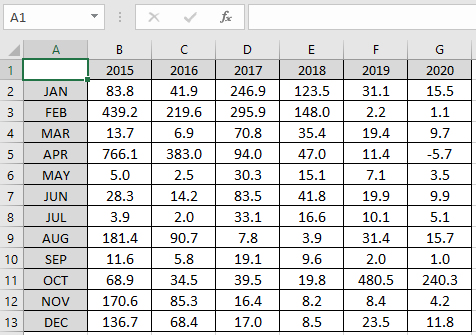
现在我们知道col1将是列D(2017),而col2将是列E(2018)。而第1行将是第5行(4月),第2行将是第6行(5月)。
现在在以下公式中使用它们。
使用公式:
|
= 5:6) |
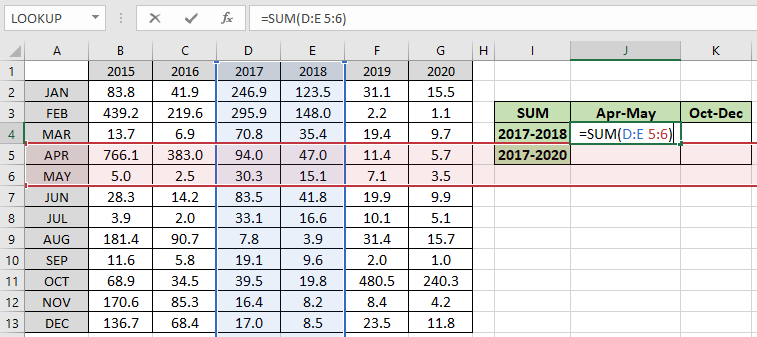
您可以用突出显示的颜色确认相交部分。按Enter获得结果。
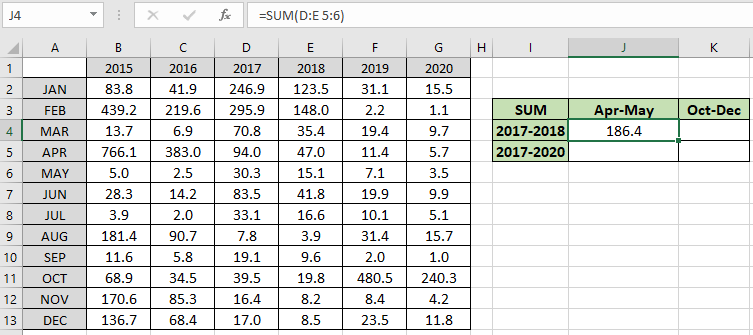
如您所见,总和为94.0 + 47.0 + 30.3 + 83.5 = 186.4。现在,您可以在任意数量的行和列的交点上找到任意值的总和。类似地,对于给定的年月,我们可以找到总和
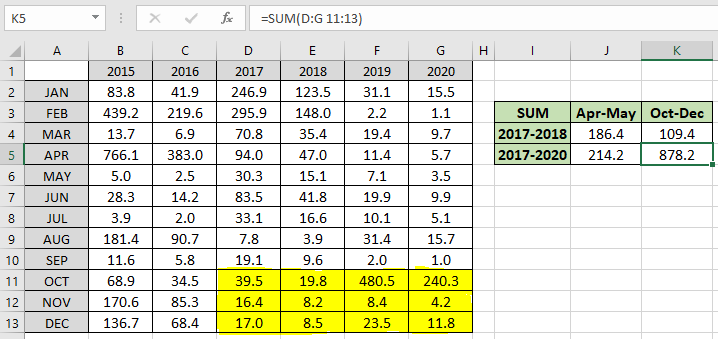
如您所见,黄色阴影部分的总和为878.2。现在,您一定想知道是否有两个交点。那么我们如何得到这两个交叉点的总和?只需在两个输入之间使用逗号即可。
例如,获取2015-2016年1月至2月的总和以及2018年至2019年11月至12月的总和。使用公式即可得出结果。
使用公式:
|
=SUM(B:C 2:3, E:F 12:13) |
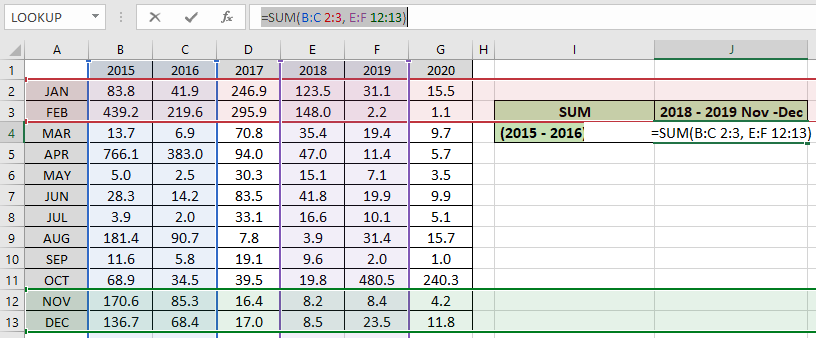
按Enter键即可得到结果。
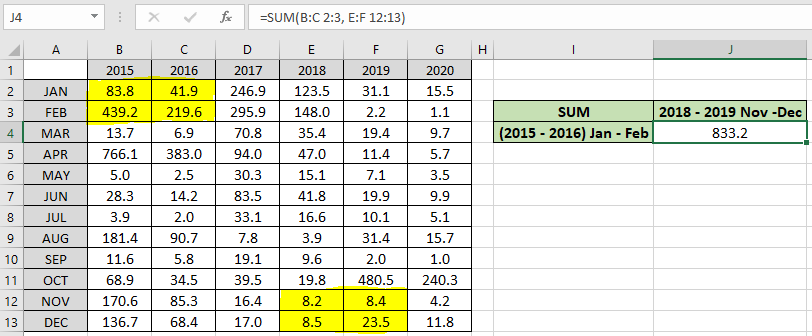
如您所见,黄色阴影部分的总和为833.2。
注意:
。行和列的交点使用空格字符。
。对两个相交结果使用逗号字符。
希望本文有关如何求和范围Excel的交点处出现的单元格的值的文章是说明性的。在此处找到有关求和公式和相关Excel公式的更多文章。如果您喜欢我们的博客,请在Facebook上与您的朋友分享。您也可以在Twitter和Facebook上关注我们。我们希望收到您的来信,请让我们知道我们如何改进,补充或创新我们的工作,并为您做得更好。写信给我们[email protected]。
相关文章
如何在Excel中使用SUMPRODUCT函数:在excel中将多个数组中的值相乘后返回SUM。
link:/ summing-sum-if-date-is-between [如果日期介于之间,则为SUM]:返回Excel中给定日期或期间之间的值的SUM。
`link:/ summing-sum-if-date-大于给定日期[如果日期大于给定日期,则为总和]’:*返回excel中给定日期或时期后的值的总和。
`link:/ summing-2-ways-to-to-sum-by-month-in-excel [2 Excel中按月求和的方式]’:*返回excel中给定特定月份内的值的总和。
如何用条件求和多列如何在excel *中使用通配符:使用excel
中的通配符对匹配短语的单元格进行计数===热门文章:
如何在Excel中使用IF函数:Excel中的IF语句检查条件,如果条件为TRUE,则返回一个特定值,如果为FALSE,则返回另一个特定值。
`link:/ formulas-and-functions-introduction-vlookup-function [如何在Excel中使用VLOOKUP函数]’:这是excel中最常用和最受欢迎的函数之一,用于从不同范围查找值和床单。
如何在Excel中使用SUMIF函数:这是另一个仪表板必需的功能。这可以帮助您汇总特定条件下的值。
如何在Excel中使用COUNTIF函数:使用此惊人的函数对带有条件的值进行计数。您无需过滤数据即可计算特定值。 Countif功能对于准备仪表板至关重要。